LyCORIS 是一個專案,旨在實現不同的演算法,以在 Stable Diffusion(穩定擴散)進行有效參數微調,該專案是從 LoCon 開始的,專案名稱應該是來自 Lycoris Recoil 莉可麗絲這部作品。更多技術細節請詳閱該專案 GitHub 頁面。 我們使用 LyCORIS 生成的 LoCon、LoHa 等模型若要在 Stable Diffusion web UI 上使用,建議都要先安裝名為「a1111-sd-webui-lycoris」的擴充功能,才能確保正常且穩定的生成影像。原本 LoRA 系列的模型都會被放在 Extra networks(額外網路)卡片中的 LoRA 頁籤中,安裝擴充功能後會有獨立的 LyCORIS 頁籤,另外為了避免與原本的 LoRA 混淆,可以自訂 LyCORIS 的存放位置,只要在 webui-user.bat 加入啟動參數 --lyco-dir 指定路徑 即可!
🔗 a1111-sd-webui-lycoris:https://github.com/KohakuBlueleaf/a1111-sd-webui-lycoris
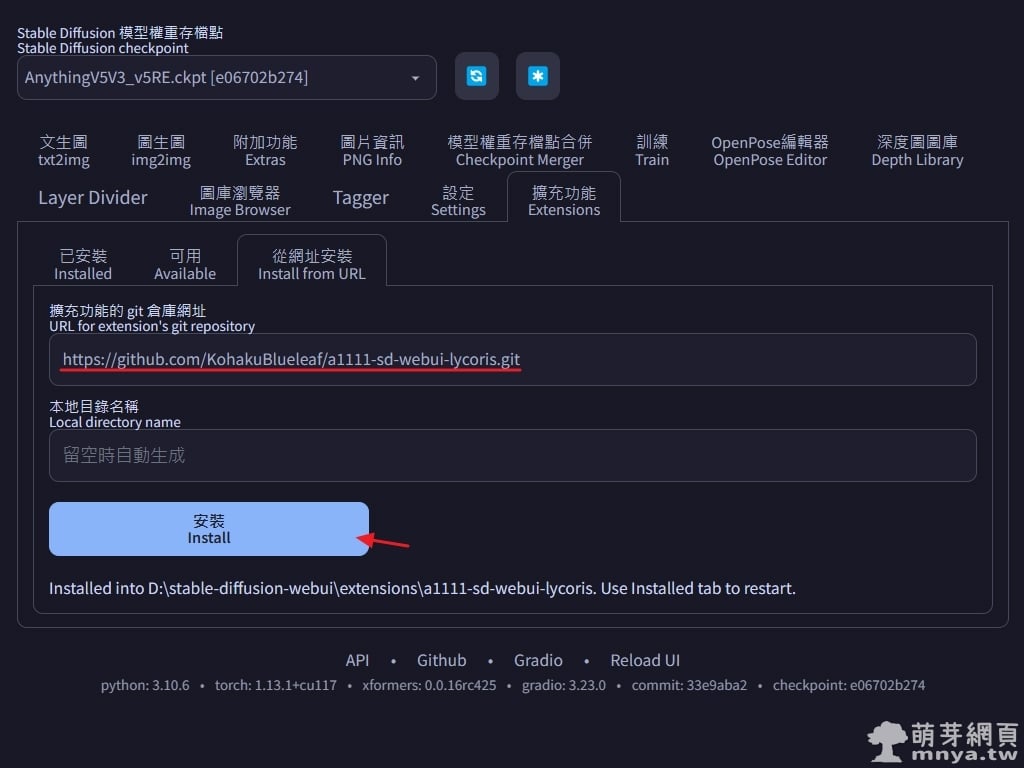
▲ 打開 Stable Diffusion web UI 切到「擴充功能」頁面,選「從網址安裝」,將擴充功能完整的 git 網址(即 https://github.com/KohakuBlueleaf/a1111-sd-webui-lycoris.git )輸入進去再點「安裝」按鈕,安裝完畢可以在 stable-diffusion-webui\extensions\ 路徑下看到名為 a1111-sd-webui-lycoris 的資料夾。
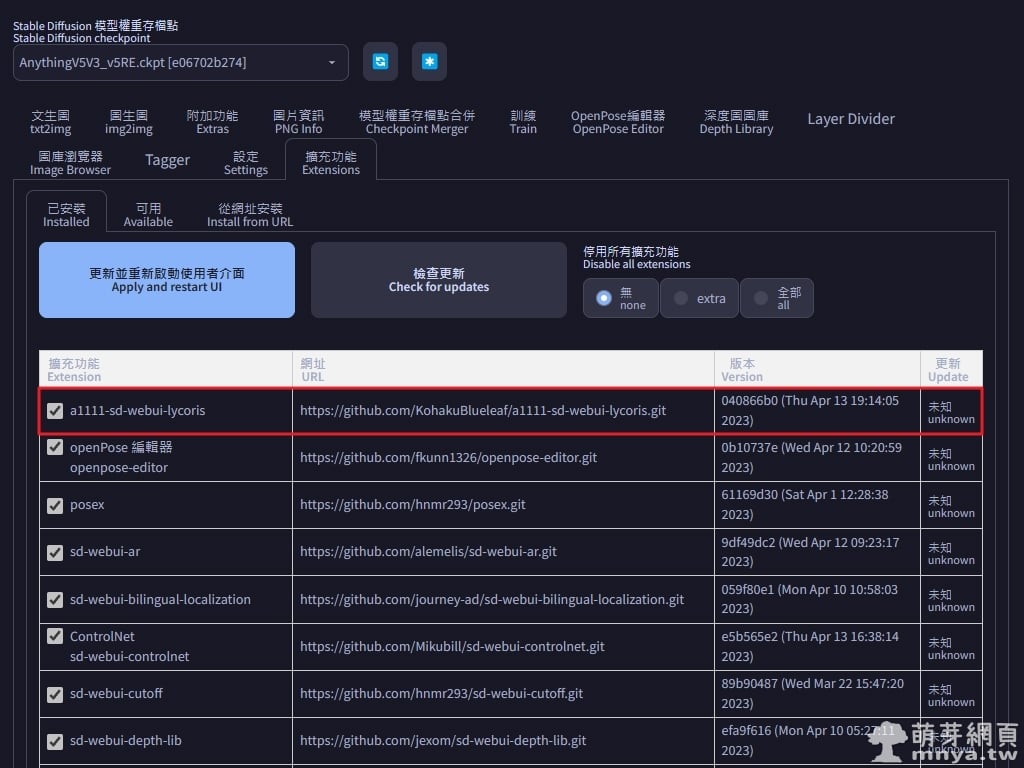
▲ 切到「已安裝」,可以看到「a1111-sd-webui-lycoris」已經安裝,未來可以在此檢查更新。接著用 Ctrl + C 關閉 Web UI 的小黑窗(終端機)。
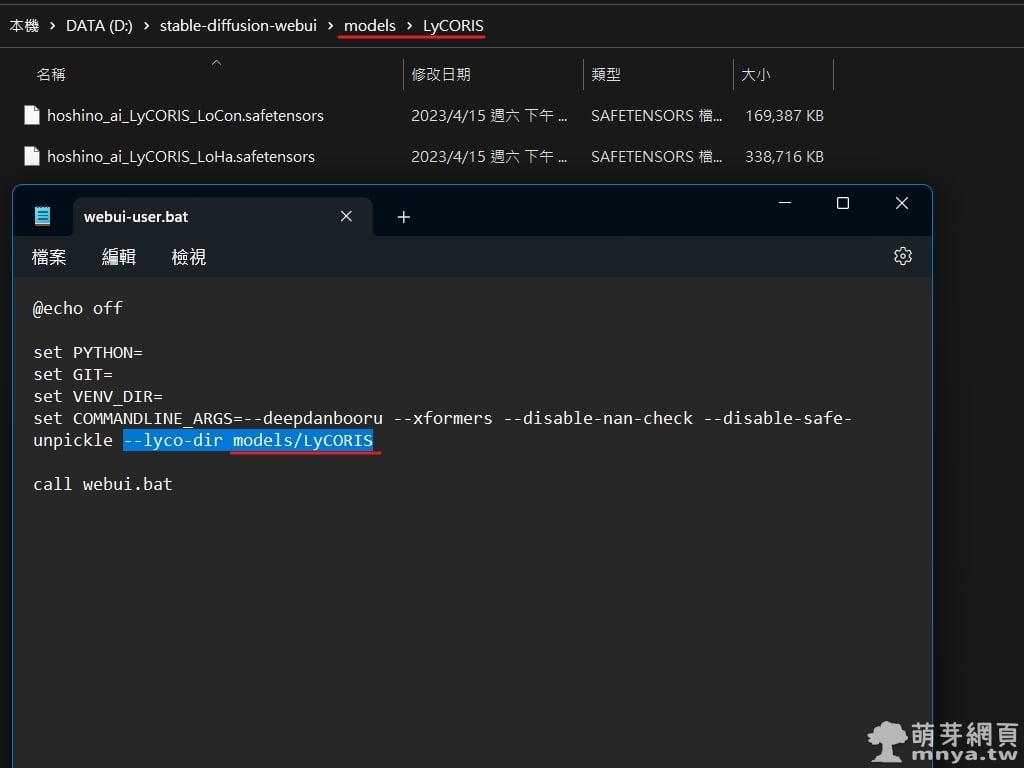
▲ 到軟體根目錄找到 webui-user.bat 並編輯,在 set COMMANDLINE_ARGS= 後方加入 --lyco-dir path/to/LyCORIS(我是指定 models/LyCORIS,這樣比較好整理,LyCORIS 模型都放在裡面),存檔後雙擊啟動它。
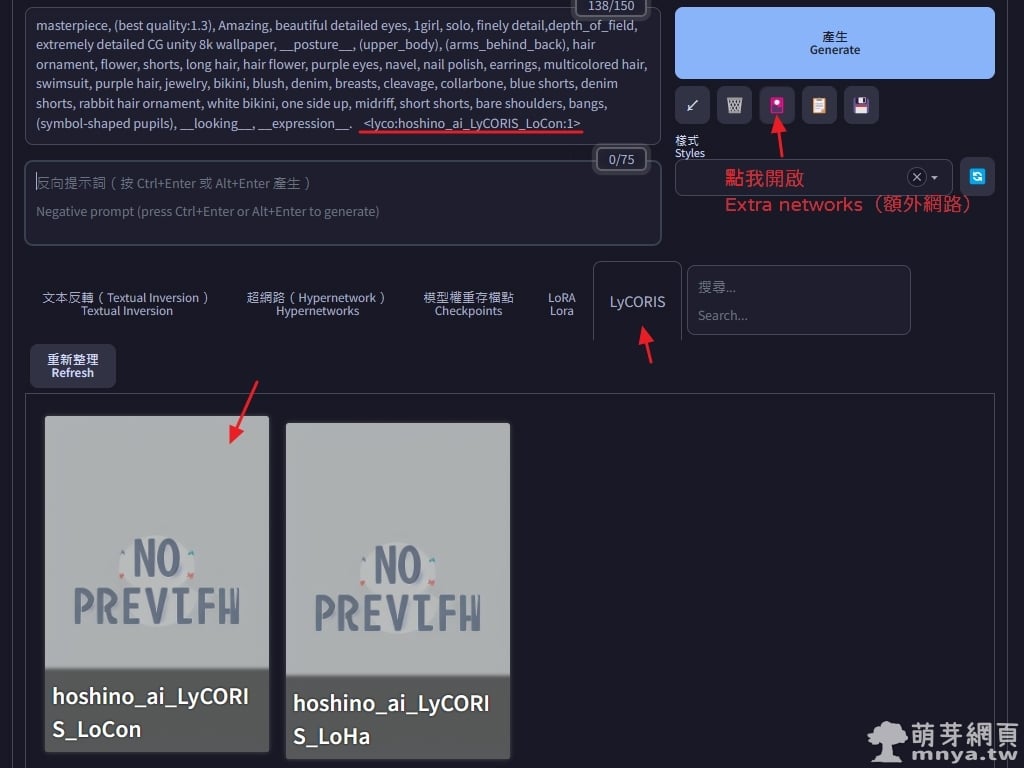
▲ 啟動後打開 Extra networks(額外網路)卡片就能看到新的 LyCORIS 頁籤,點擊就能在提示詞中使用該 LyCORIS 模型啦!
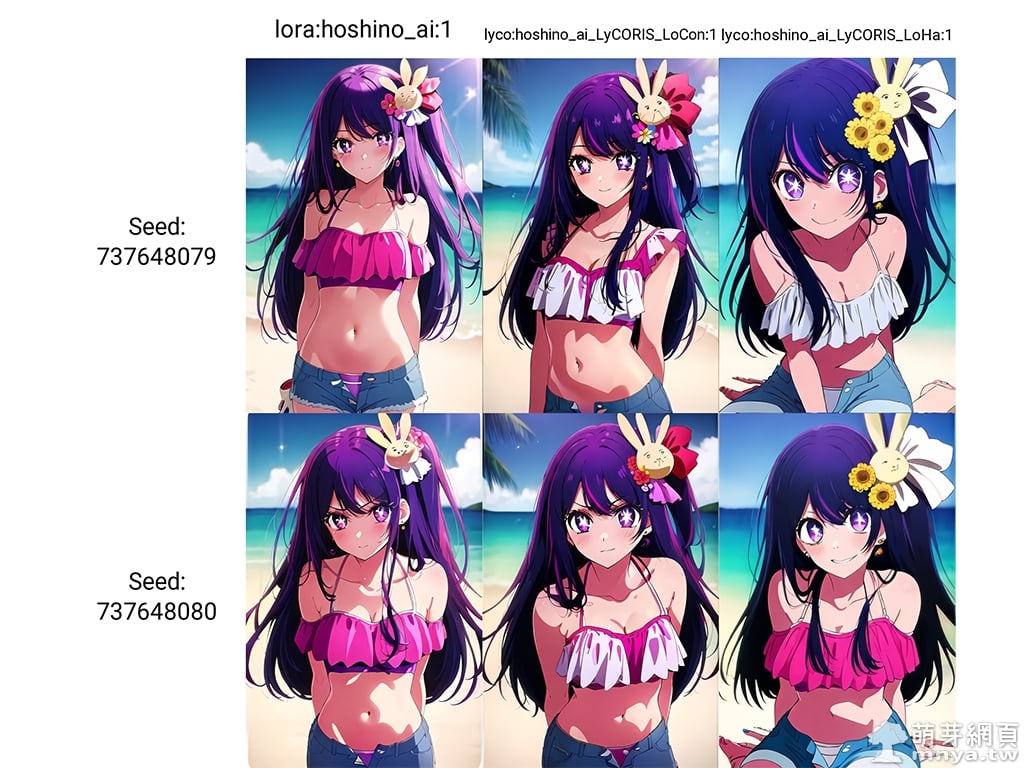
▲ 同一訓練集(人物是【我推的孩子】中的「小愛/星野愛」)分別訓練 LoRA、LyCORIS/LoCon 及 LyCORIS/LoHa,同樣權重都是 1,兩個種子碼間的 XY 比較圖,僅供參考。
※ 注意:內建 XY 比較圖生成使用 LyCORIS/LoHa 時會故障,因此我是事後再生成合上去的,平常使用則不影響。

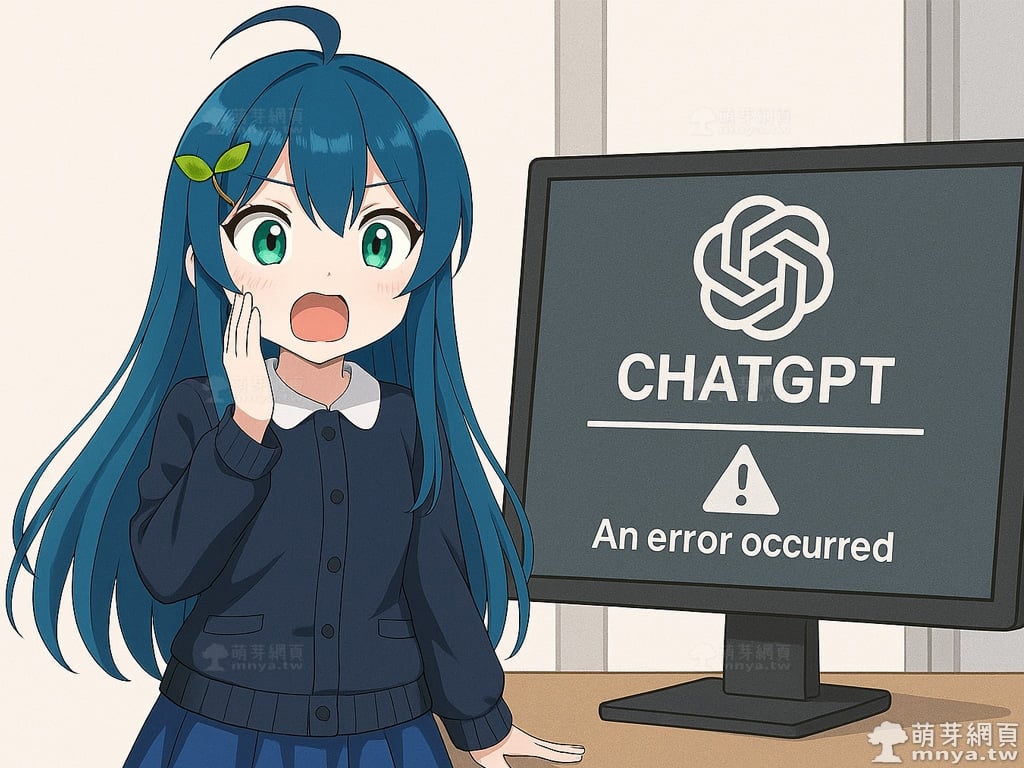
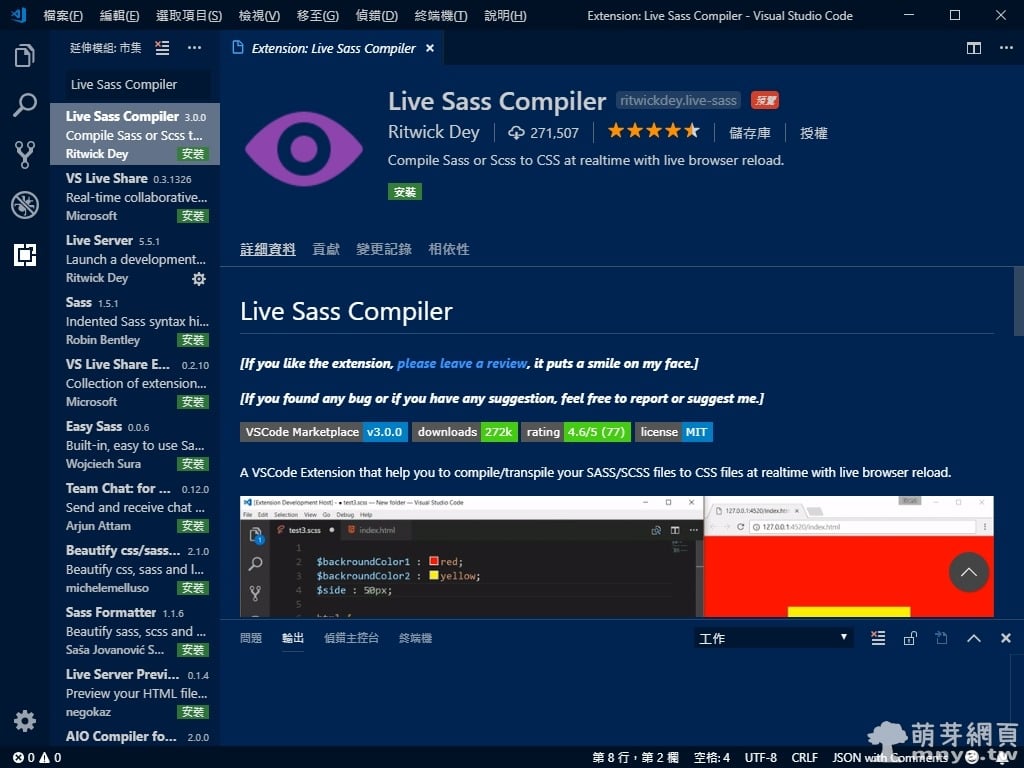

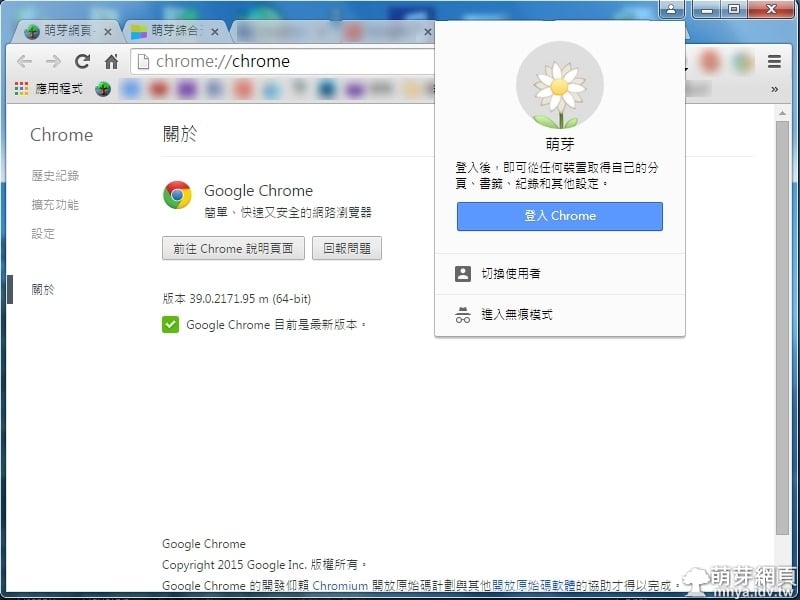
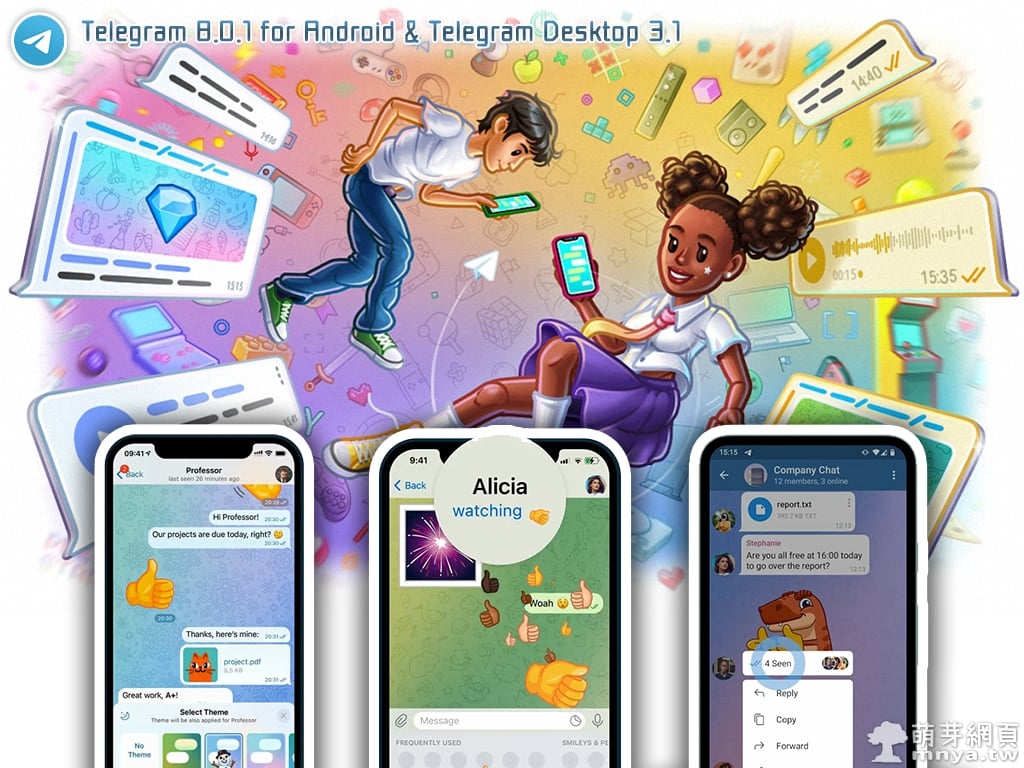
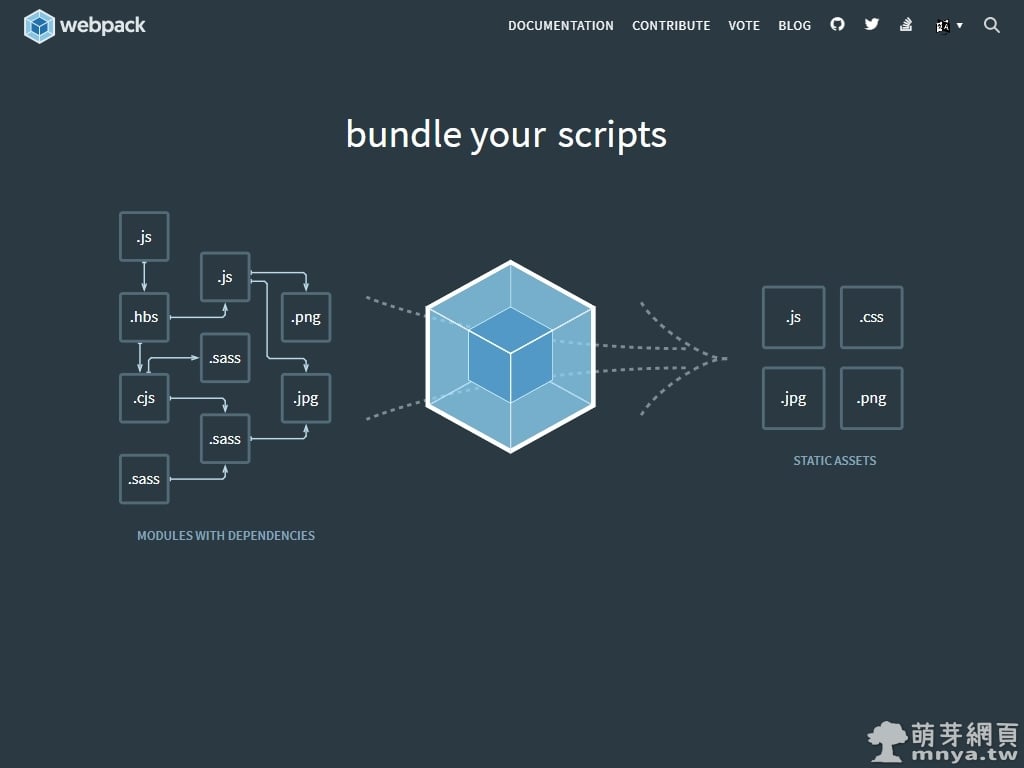
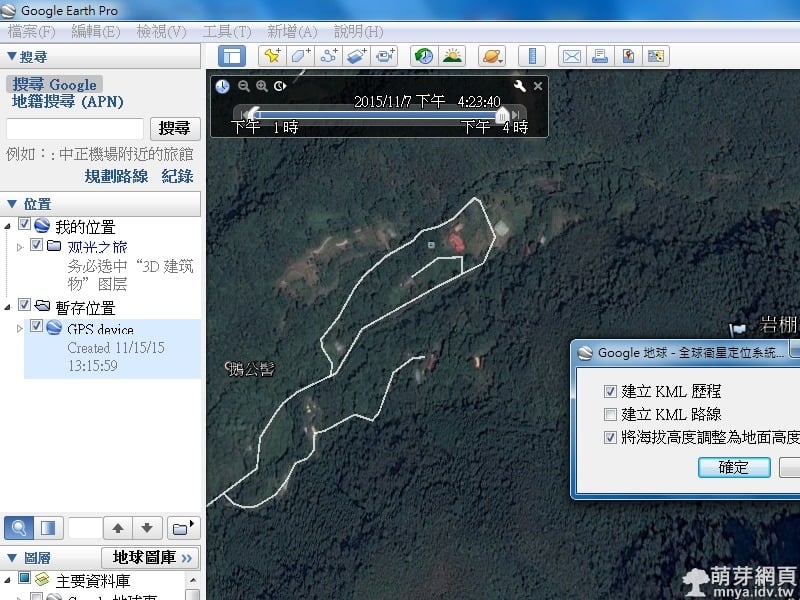
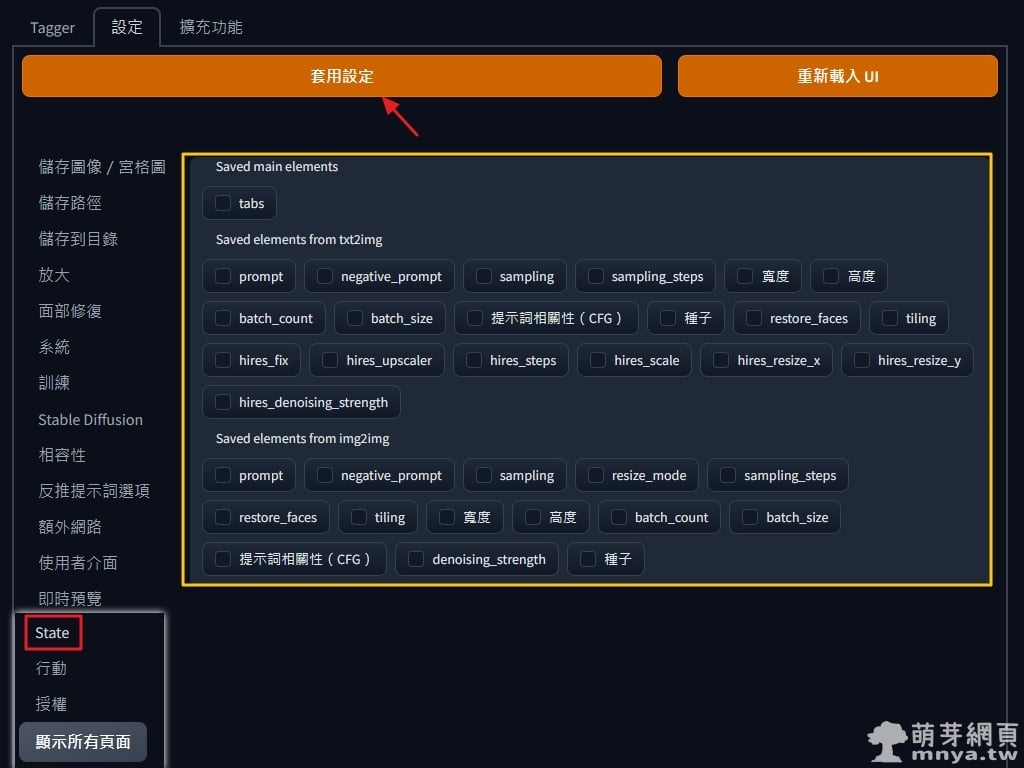
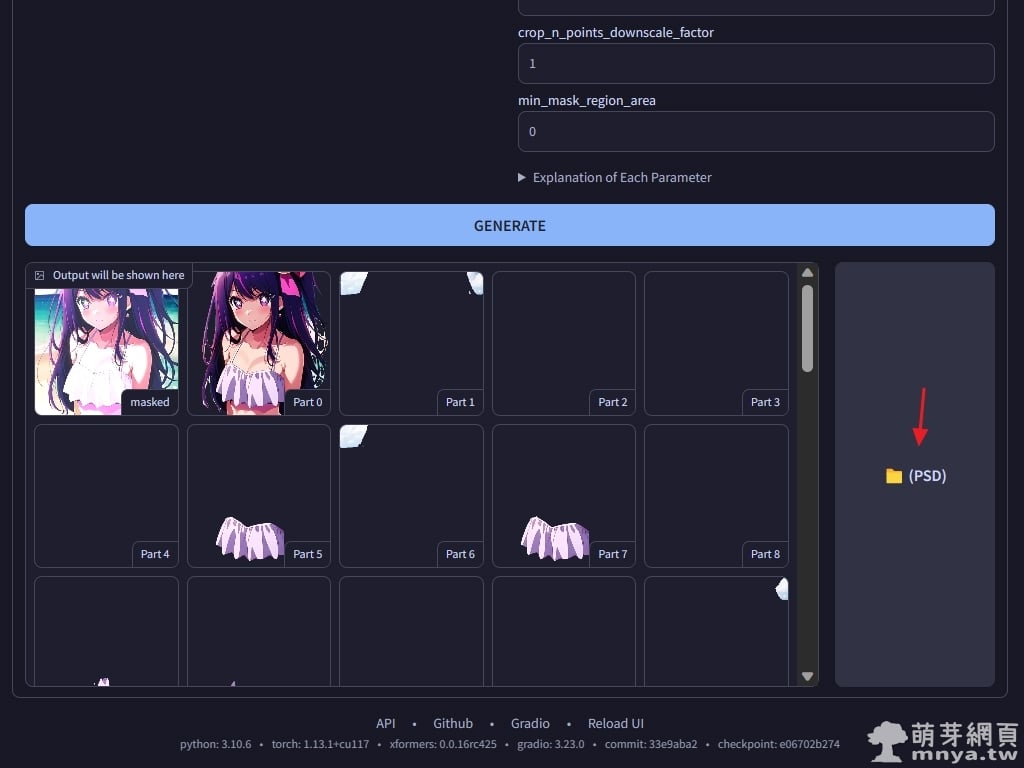 《上一篇》Stable Diffusion web UI x Layer-Divider:基於 SAM 的 AI 圖像分層工具、自動生成各圖層 psd 檔
《上一篇》Stable Diffusion web UI x Layer-Divider:基於 SAM 的 AI 圖像分層工具、自動生成各圖層 psd 檔  《下一篇》SD web UI x ControlNet x 3D Openpose Editor:進階應用!快速產生人物動作手勢並運用於 AI 繪圖
《下一篇》SD web UI x ControlNet x 3D Openpose Editor:進階應用!快速產生人物動作手勢並運用於 AI 繪圖 









留言區 / Comments
萌芽論壇